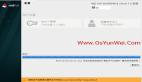本文和大家重点讨论一下Flex安装配置,主要从四个方面来向大家介绍,相信通过本文的学习你对Flex安装配置有一定的认识。
Flex安装配置完全教程
1、安装JDK1.5.0
1)下载后双击安装即可,我这里装到D:\jdk1.5.0_01,安装时会自动安装JRE5.0,可以安装到其它的路径,我这里装到D:\jre1.5.0_010.
>高级>环境变量>系统变量>新建(输入如下内容)
变量名:J***A_HOME
变量值:D:\jdk1.5.0_01
2、安装Tomcat5.5.6
1)下载后双击安装,在安装的过程中记住选中"service"选项,这样Tomcat就可以以windows服务的形式启动。我这里把Tomcat安装在D:\Flex\Tomcat5.5\目录。
2)接着会配置http端口号和管理密码,按需要输入即可,这里可以为空,端口默认为8080。
3)安装过程中会要求指定JRE的目录,它会自动检测,按默认即可。如果没有检测到,手动动输入JRE安装目录就行。
4)Tomcat安装完成后会在状态栏生成一个小图标,如果是绿色的小三角表示Tomcat服务器已经启动成功,双击这个图标进入Tomcat服务控制台,用Start和Stop开始和停止服务。
5)在浏览器中输入“http://localhost:8080”,如果出现一个ApacheTomcat/5.5.6的页面,证明Tomcat安装成功。
3、安装Flex1.5
1)Flex安装配置中Flex1.5的安装第一步是解压缩,双击下载下来的Flex-15-win.exe,并选择一个解压缩到的目录,比如“桌面”。
2)打开桌面上解压缩后的文件夹,名如"I1103705281",进入里面的windows目录,双击Flex.exe进行安装。
3)安装界面如下图,点击Next就行了。过程中要求输入序列号,如果留空则为60天的试用版(序列号网上好多,实在找不到的留言给我吧~呵呵)。我这里把Flex安装在D:\Flex。
4)下面开始进行最重要的一步,将Flex安装到Tomcat中去。进入Tomcat下的webapps目录(我这里是D:\Flex\Tomcat5.5\webapps),新建两个目录,一个是Flex,一个是samples(注意,Tomcat服务器是区分大小写的!)。
5)用winzip将Flex程序目录(我这里就是D:\Flex)下的Flex.war解压缩到上一步建立的Flex目录。同样,将samples.war解压缩到上一步建立的samples目录。至此,Flex1.5安装完毕。
6)在浏览器中打开“http://localhost:8080/samples/”,点击左边导航栏的“FlexExplorer”,如果你看到一个效果图,证明Flex服务器已经安装成功!
4、安装FlexBuilder1.5
1)下载来的FlexBuilder1.5,文件名为FlexBuilder1.5Installer.exe,安装好后,如果没有序列号,可以选择60天的试用版(找序列号吧。。。)。
2)启动后可以看到,界面和Dreamweaver非常相似。第一步和DW一样,也是定义一个Flex站点。选择“CreatNew”中的“FlexSite...”,在弹出的站点设置对话框中填入相应信息
3)然后就可以用FlexBuilder做你的Flex站点了,呵呵。
【编辑推荐】